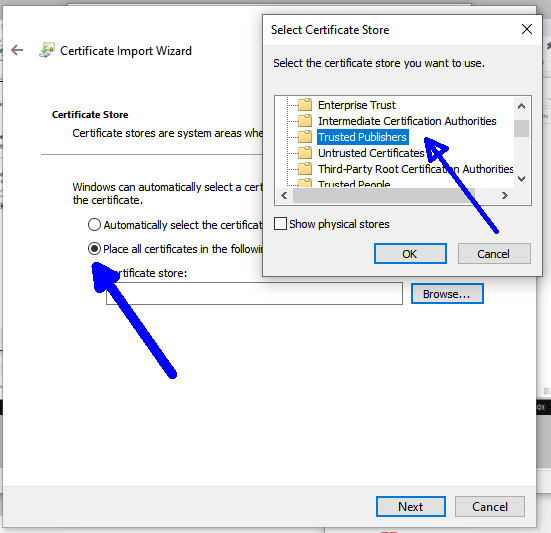Untuk menghubungkan perangkat STB Android B760h, B860h (chipset Amlogic/mediatek) ke Windows 7/8/10 melalui USB dibutuhkan driver libusb-win32 worldcup_device, atau MediaTek Preloader USB VCOM akan tetapi sertifikat asli dari driver ini sudah kadaluwarsa sehingga saat menginstallnya kita akan menemukan peringatan seperti dibawah dan itu artinya drivernya tidak akan berfungsi walaupun sudah terinstall.
Hal tersebut bisa diatasi dengan mengaktifkan mode Disable Driver Signature Enforcement or using our drivers tapi kekurangannya dilayar monitor akan ada keterangan Test Mode... yg kurang enak dipandang bahkan memudahkan virus menginstall driver ke komputer kita.
Untuk itu daripada melakukan hal tersebut yg lumayan ribet caranya lebih baik kita memakai self signing driver certificate.
A. Dengan CMD (command prompt)
-
Download dan extract amilogic_usb_drivers.zip diatas, misal ke
C:\amilogic_usb_drivers -
download
certmgr.exediatas dan simpan di folder tadi -
buka
CMDdengan level admin atau klik kanan programCMDdanRun as administrator -
jalankan perintah berikut
cd C:\amilogic_usb_drivers certmgr.exe -add libusb-win32.cer -s -r localMachine ROOT certmgr.exe -add libusb-win32.cer -s -r localMachine TRUSTEDPUBLISHER
Selesai install sertifikat lanjut install driver (langkah 2)
B. Dengan GUI
-
Download dan extract amilogic_usb_drivers.zip diatas
-
install sertifikat
libusb-win32.cerdengan cara double-klik file-nya kemudian tekan tombol "Install Certificate.." -
di
Store LocationpilihLocal Machinekemudian klik Next -
klik
Place All certificate....kemudian tombolBrowsedan pilihTrusted PublisherdanOK -
Klik
Finish -
Ulangi
langkah Bdari awal, kalau tadiSelect certificate storenya diTrusted Publishersekarang pilih folderTrusted Root Certification Authorities -
Selesai install sertifikat driver
Untuk verifikasi bisa buka certmgr seperrti dibawah
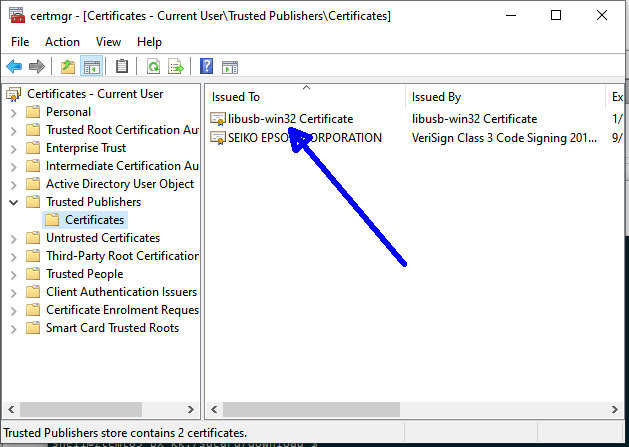
-
Buka
Device Managerkemudian Di MenuActionklikAdd legacy hardware -
Setelah itu klik
Next=>Install The Hardware That.....=>Next=>Have a disk=>Browsedan cari lokasiWorldCup_Device.infyg tadi kamu extract -
Selesai, nanti pas kedetek saat
DownloadatauReadbackdi SP Flash Tool di Device manage akan ada perangkat seperti digambar berikut:B760H:
MediaTek Preloader USB VCOM (Android)B860H:
libusb win32 usb device Worldcup Device
Hardware Ids
- USB\VID_1B8E&PID_C003&REV_0007
- USB\VID_1B8E&PID_C003